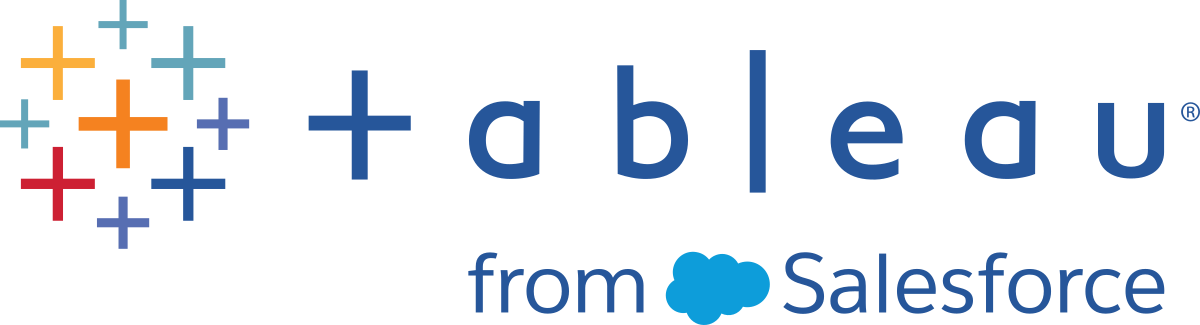Confronto tra le funzionalità di Web Authoring e Tableau Desktop
Per chiunque abbia familiarità con Tableau Desktop e sia nuovo nell’ambiente di web authoring in Tableau Server e Tableau Cloud, questo argomento fornisce un riepilogo delle funzioni web che si utilizzano in modo simile a quanto avvenga in Tableau Desktop. Vengono inoltre indicate alcune differenze fondamentali tra i due ambienti.
Nota: questo argomento riassume la funzionalità di creazione di base e non copre ogni differenza tra il desktop e gli ambienti Web.
Caratteristiche indicate per versione
Per un elenco delle ultime funzionalità di modifica Web aggiunte a ogni versione, consulta le sezioni relative al Web authoring in Note sulla versione di Tableau Desktop e Web authoring(Il collegamento viene aperto in una nuova finestra) e Note sulla versione di Tableau Cloud(Il collegamento viene aperto in una nuova finestra) oppure la visualizzazione Release Navigator(Il collegamento viene aperto in una nuova finestra) per filtrare e confrontare le modifiche per versione.
Differenze generali in Web authoring
Le tue capacità di creazione sono determinate dal tuo livello di licenza. Per una panoramica delle operazioni che puoi eseguire con ogni livello di licenza, vedi Cosa posso fare in un sito Tableau?(Il collegamento viene aperto in una nuova finestra)
Puoi accedere alle azioni del menu di scelta rapida sui campi nella vista, ma non su tutti gli elementi dell’area di lavoro.
Le scelte rapide da tastiera per il Web authoring e Tableau Desktop non sono le stesse. Per un elenco di scelte rapide da tastiera di Web authoring, vedi Scelte rapide per Web authoring.
Funzionalità di Web authoring
Nell’ambiente Web, puoi connetterti a dati e creare cartelle di lavoro da tali origini dati o dati pubblicati tramite Tableau Desktop. Puoi modificare le viste create sul Web o pubblicate da Tableau Desktop.
Gli amministratori possono impostare a livello di sito quali capacità di Web authoring possono avere gli utenti. Gli Explorer possono modificare cartelle di lavoro, creare nuove cartelle di lavoro da origini dati pubblicate, connettersi a origini dati pubblicate e creare e modificare viste, dashboard e brani. I Creator hanno le stesse funzionalità, ma possono anche creare nuove cartelle di lavoro, connettersi ai dati sul web e utilizzare Chiedilo ai dati e (in Tableau Cloud) Dashboard Starter per approfondire rapidamente l’analisi.
Gestione dei dati
Creator: possono connettersi a origini dati, caricare file (testo, Excel e cartelle di lavoro di Tableau) o utilizzare modelli di Dashboard Starter predefiniti per alcune origini dati. Per maggiori informazioni, consulta Creator: connettersi ai dati sul Web(Il collegamento viene aperto in una nuova finestra).
Creators: possono preparare dati sul Web nella pagina Origine Dati. Per maggiori informazioni, consulta Creators: preparare dati sul Web.
Nota: non vi è un limite al numero di righe che possono essere visualizzate nella pagina Origine Dati quando crei dati sul Web, a seconda del browser:
- Internet Explorer: 10.000 righe
- Altri browser: 100.000 righe
Indipendentemente dal browser, il numero totale di record (righe per colonne) che può essere visualizzato nella pagina Origine Dati sul Web è di 3 milioni.
Eseguire SQL iniziale durante la connessione con alcune origini dati
Correlare i dati per combinare i dati da più tabelle
Creare un join dati da tabelle diverse nella stessa origine dati o da database diversi usando un’origine dati multi collegamento
- Aggiungere un calcolo di join
Unificare i dati
Trasformare dati tramite pivot
Copiare i valori in una griglia (Ctrl+C o Comando-C su Mac)
Pulire i dati con Interprete dei dati
Creare una query SQL personalizzata
Explorer: possono connettersi a origine dati pubblicata.
Combinare le origini dati pubblicate
Salvare un’origine dati (incorporata nella cartella di lavoro pubblicata) come origine dati separata e pubblicata.
Modificare l’aggregazione delle misure nella vista. Modificare l’aggregazione predefinita delle misure nel riquadro Dati.
Ricercare i campi nello schema.
Duplicare, nascondere o rinominare i campi.
Modificare il tipo di dati dei campi.
Convertire le misure in dimensioni o viceversa.
Convertire un campo distinto in modo continuo e viceversa. Questa opzione è disponibile per le misure e le dimensioni della data.
Assegnare un ruolo geografico per un campo.
Creare alias per i membri delle dimensioni.
Creare e modificare gruppi.
Creare e modificare insiemi (gli insiemi condizionati non sono disponibili)
Crea, modifica e rimuovi parametri. La formattazione di numeri e date e l’aggiunta di commenti per il parametro non sono supportate sul Web.
Analisi
Creare, modificare, rinominare, duplicare e cancellare fogli (viste, dashboard e brani) in una cartella di lavoro.
Utilizza Chiedilo ai dati(Il collegamento viene aperto in una nuova finestra) per creare automaticamente le viste.
Utilizza Interpreta i dati(Il collegamento viene aperto in una nuova finestra) per creare automaticamente le viste.
Ricercare campi nel riquadro Dati con la ricerca dello schema
Trascinare i campi nella vista, Righe, Colonne e tipi di punteggiatura diversi nella scheda Indicatori.
Usa Mostra per creare viste. Inoltre, dal riquadro Dati, selezionare e trascinare un campo di interesse nell’area della vista per creare automaticamente una vista "Mostra".
Visualizzare dati sottostanti (tramite informazioni).
Vista in Informazioni funziona nelle viste Web, ma deve essere configurato in Tableau Desktop. I fogli di lavoro Vista in Informazioni possono essere nascosti(Il collegamento viene aperto in una nuova finestra) allo stesso modo in cui nascondi i fogli di lavoro usati nelle storie o nelle dashboard.
Azioni(Il collegamento viene aperto in una nuova finestra) funziona nelle viste Web, ma deve essere configurato in Tableau Desktop.
Creare e modificare campi calcolati.
Creare contenitori da misure continue e modificare i contenitori.
Creare e modificare calcoli delle tabelle e utilizzare calcoli rapidi delle tabelle.
Creare insiemi e visualizzare controlli insieme. Tieni presente che non puoi creare insiemi da origini dati del cubo in Web authoring.
Usare il riquadro Analisi per trascinare linee di riferimento, linee di tendenza e altri oggetti nella vista. Modificare righe di riferimento, linee di tendenza e raggruppamenti. Creare e configurare distribuzioni di riferimento in un asse continuo. L’aggiunta di un cluster e l’aggiunta e la modifica di una previsione non sono supportate per il Web.
Creare gruppi selezionando i segni nella vista e quindi facendo clic sui Membri del gruppo (graffetta) nelle informazioni per quella selezione. Puoi anche modificare i gruppi esistenti nel riquadro Dati.
Crea gerarchie trascinando una dimensione su un’altra nel riquadro Dati. Nota: non è possibile creare gerarchie quando i campi sono già raggruppati all’interno di una cartella.
Modificare le opzioni di interazione con le mappe, compresa l’attivazione o la disattivazione della panoramica e dello zoom, o la vista della ricerca della mappa, della barra degli strumenti di visualizzazione o della scala della mappa. Gli utenti possono inoltre eseguire il mapping di unità.
Esegui il drill-up e il drill-down di una gerarchia continua nella vista. In una vista con una gerarchia continua, passa il puntatore vicino alle intestazioni su un asse continuo per visualizzare i controlli + e -. Fai clic per eseguire il drill-down o il drill-up.
Mostrare etichette, totali e totali parziali.
Mostrare, nascondere e formattare le etichette degli indicatori
Mostrare e nascondere titoli e didascalie.
Mostrare e nascondere schede per filtri e evidenziatori.
Mostrare, nascondere e ridimensionare le intestazioni nella vista.
Scambiare gli assi X e Y. Ridimensionare gli assi nella vista.
Modificare le dimensioni della vista.
Mostrare e nascondere Visualizza barra degli strumenti per qualsiasi vista o dashboard.
Duplicare un foglio come vista a campi incrociati.
Filtrare e ordinare
Usare l’evidenziatore dei dati.
Aggiungere, modificare e rimuovere i filtri e modificare i layout di controllo dei filtri.
Nota: esiste una limitazione per il numero di risultati che possono essere filtrati durante la creazione di dati in Tableau Cloud o Tableau Server. Vengono restituiti solo i primi 100 risultati, in modo da limitare l’impatto sulle prestazioni per l’utente durante il caricamento di un dominio di grandi dimensioni sul server.
Filtrare le origini dati pubblicate.
Applicare filtri a più fogli
Crea filtri di contesto (opzione Aggiungi al contesto nello spazio Filtri) e filtri dipendenti (opzione Solo valori pertinenti in un controllo filtro visualizzato in una vista).
Applicare filtri di calcolo delle tabelle ai totali nella vista.
Mostrare campi nascosti e escludere o rimuovere i campi dalla vista.
Ordinare campi nella vista in ordine crescente o decrescente. Accedere alla finestra di dialogo Ordinamento facendo clic con il pulsante destro del mouse su una dimensione nello spazio Righe o Colonne. Ordinare in modo nidificato i valori delle dimensioni all’interno del contesto di ogni riquadro.
Trascinare e rilasciare le intestazioni per creare un ordinamento personalizzato in una vista.
Formattare
Ridimensiona la larghezza delle intestazioni delle righe e l’altezza delle intestazioni delle colonne.
Modifica la formattazione della cartella di lavoro, incluse le linee di formattazione.
Modifica i titoli dei fogli di lavoro e della dashboard.
Modificare gli assi (fai doppio clic su un asse nella vista). Altre opzioni disponibili: Sincronizzare doppio asse, cancellare l’intervallo dell’asse (Ripristina) e spuntare le impostazioni di graduazione. Puoi anche abilitare o disabilitare il doppio asse in un menu contestuale di campo (fai clic con il pulsante destro del mouse su un campo di misura sul ripiano Righe o Colonne). Le scale logaritmiche possono essere positive o simmetriche (compresi 0 e valori negativi).
Modificare la formattazione dei numeri (cifre decimali, percentuale, separatore migliaia, unità e valuta).
Creare, modificare, spostare e ridimensionare annotazioni di punti, indicatori e aree.
Aggiungere e modificare oggetti dashboard, inclusi contenitore layout orizzontale e verticale, testo, immagini, pulsanti di spostamento, collegamenti a pagine Web ed estensioni di dashboard.
Creare gli sfondi del foglio di lavoro trasparente (imposta il colore di sfondo su Nessuno). Combinare fogli di lavoro trasparenti con filtri trasparenti, evidenziatori e parametri.
Modificare lo schema dei colori. Per i campi categorici puoi assegnare colori specifici e colori personalizzati (usando un codice esadecimale) agli elementi dei dati. Per i campi continui, puoi impostare colori personalizzati per i colori di inizio e fine (usando un codice esadecimale).
Creare, ridisporre e visualizzare in anteprima layout di dashboard specifici del dispositivo
Impostare le dimensioni, la posizione e la spaziatura esatte di un elemento della dashboard.
Aggiungere sfumature, bordi e colori di sfondo attorno agli elementi nelle dashboard.
Selezionare una mappa di sfondo in viste mappa.
Legende per misure. Se crei legende dei colori separate per le misure nella vista, Tableau assegna la palette dei colori predefinita a ogni nuova legenda dei colori. Per modificare la legenda dei colori di ciascuna misura, fai clic sulla freccia a discesa sulla legenda dei colori per aprire la finestra di dialogo Modifica colori e seleziona la palette da usare. Per maggiori dettagli, consulta Legende per misure.
Argomenti correlati
Cosa posso fare in un sito Tableau?(Il collegamento viene aperto in una nuova finestra)
Impostare l’accesso all’authoring Web di un sito(Il collegamento viene aperto in una nuova finestra)
Introduzione al Web authoring(Il collegamento viene aperto in una nuova finestra)
Creator: connettersi ai dati sul Web(Il collegamento viene aperto in una nuova finestra)
Creator: preparare i dati sul Web(Il collegamento viene aperto in una nuova finestra)
Generare viste sul Web(Il collegamento viene aperto in una nuova finestra)